こんにちは。山田ゆりです。
今回は、Excelで、日にちを入れるだけで「年月日と曜日と『現在』」が表示される方法をおつたえいたします。
どういうことかと言うと、例えば、下のように、
B2のセルところに、2020/5/31と入力するだけで
令和2年5月31日(日)現在 と表示される方法です。

早速やってみましょう。
まず、B2のセルで右クリックをします。
すると、窓が出てきますので、その中の
「セルの書式設定」をクリックします。
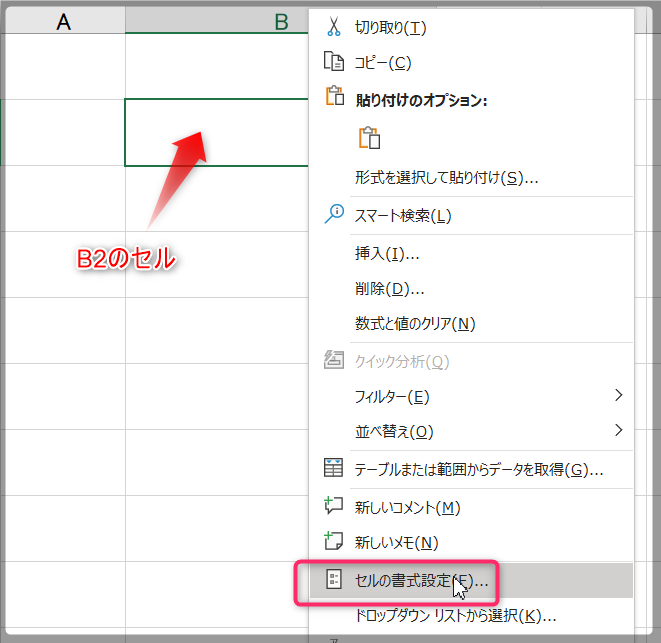
表示形式」タブの「ユーザー定義」をクリックします。
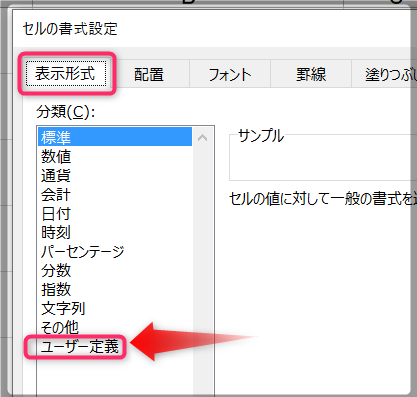
「種類」の窓枠の中に、次の文字を入力します。
下の文字をそのままコピーして
「種類」の窓枠の中に貼り付けて下さい(*´▽`*)
[$-ja-JP]ggge”年”m”月”d”日”(aaa)”現在”;@
貼り付けたら下の「OK」をクリックします。
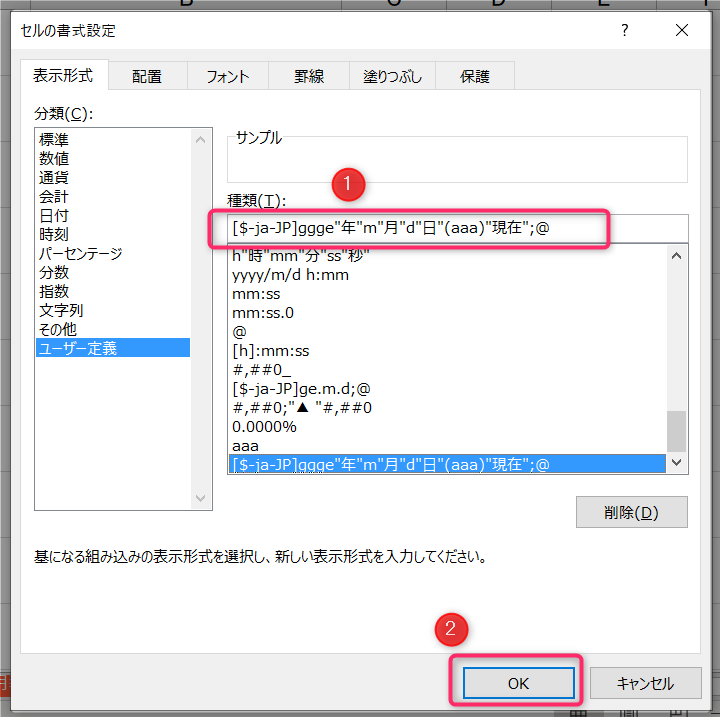
うまく設定されたかどうか確かめてみましょう。
B2のセルに、2020/05/31 と入力します。
もしも、今年が2020年の場合は、 05/31 だけ入力でOKです。
どうですか?できましたか?

この方法を知るまで私は、
「年月日」と「曜日」と「現在」を
それぞれ別々のセルに入れて結構大変でした。
しかし、こちらの方法だと、日にちを入れるだけで一発でできます♪
ということで
今回は
【令和〇年〇月〇日(〇)現在】を自動表示する設定方法
をお伝えいたしました。
おまけ
ところで、この【令和〇年〇月〇日(〇)現在】の
ちょうど一年前の年月日と曜日と「現在」を
自動表示する方法をご存じでしょうか?
私は仕事柄、昨年比較の表を作ることがたくさんあります。
この方法を知ると、便利ですよ~。
こんな感じです。

その説明は次の記事をご覧ください^^
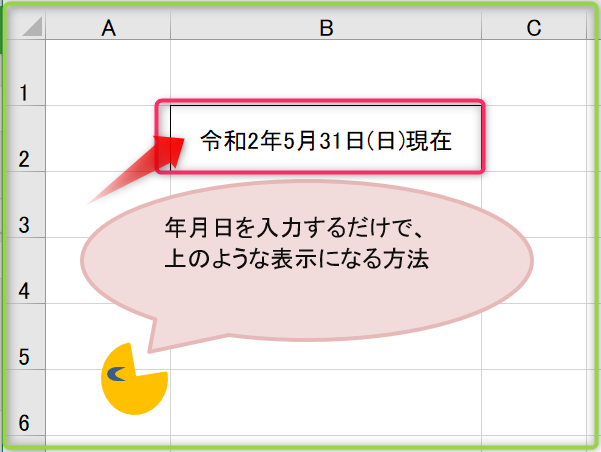

コメント